win10进bios的操作方法 win10如何通过设置进入bios界面
更新时间:2024-09-19 13:46:21作者:xtang
Win10进入BIOS的操作方法有多种,最简单的方式是通过设置菜单进入BIOS界面,在Win10系统中,可以通过在设置菜单中选择更新和安全>恢复>高级启动来进入BIOS界面。还可以通过按下特定的按键组合(如F2、F10、Del等)在开机时直接进入BIOS设置。无论采用哪种方法,重要的是要按照正确的步骤进行操作,以确保顺利进入BIOS界面。
win10进入bios界面的设置方法
1、在电脑的左下角找到开始菜单栏打开,找到设置选项打开。
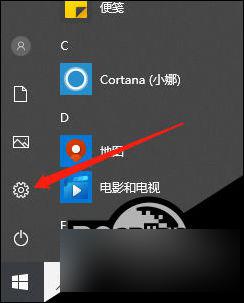
2、进入设置界面,找到更新和安全选项打开。

3、找到恢复选项打开。
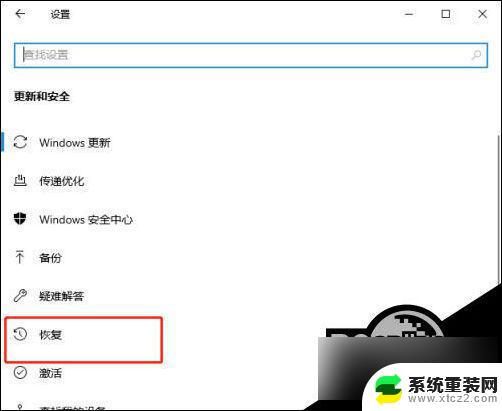
4、找到高级启动的立即重新启动选项点击它。
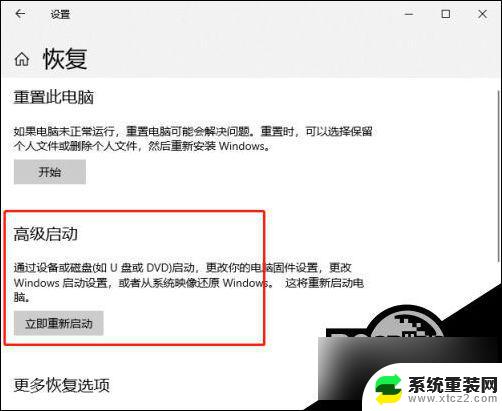
5、进入的窗口中点击疑难解答。
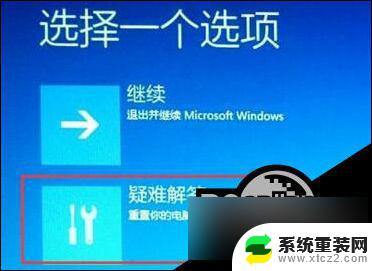
6、再点击高级选项。

7、再点击uefl固件设置。

8、进入UEFI固件设置界面,点击重启按钮。

9、等待电脑重启好了就进入到bios界面啦。
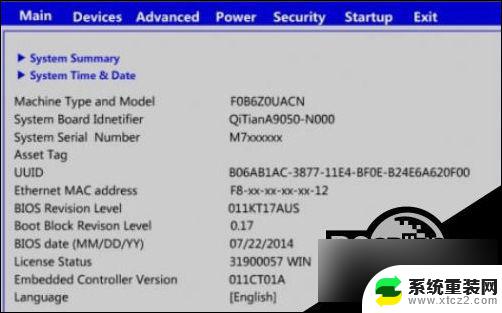
以上就是win10进bios的操作方法的全部内容,还有不清楚的用户就可以参考一下小编的步骤进行操作,希望能够对大家有所帮助。
win10进bios的操作方法 win10如何通过设置进入bios界面相关教程
- 开机如何进入bios界面 Win10如何进入BIOS设置界面
- 组装机怎么进入bios设置界面 Win10如何进入BIOS设置界面
- win10开机强制进入bios 如何强制进入BIOS设置界面
- win10如何跳过开机密码进入系统 电脑开机密码跳过方法
- windows10进入自动修复界面 Win10系统启动故障修复方法
- 怎么进入远程桌面连接 WIN10远程桌面连接设置方法
- win10 bios启动怎么选择u盘 win10 bios怎么设置u盘启动顺序
- windows开机后进入设置页面 如何在win10中快速访问windows设置
- win10忘记密码进不去安全模式 win10安全模式进入方法
- windows10蓝屏 怎么进入安全模式 win10开机进入安全模式方法
- 电脑屏幕好暗 win10系统屏幕亮度调节问题
- win10电脑熄灭屏幕时间设置 Win10系统怎样调整屏幕休眠时间
- win10怎么设置触摸滚轮 笔记本触摸板怎么设置滚动功能
- win10麦克风音量怎么调大 win10怎么调整麦克风音量大小
- 如何把桌面的图标隐藏 Windows10系统显示隐藏桌面图标的方法
- 电脑显存一般多大 如何在Win10系统中查看显卡显存大小
win10系统教程推荐
- 1 win10快捷方式怎么创建 在Win 10桌面上如何创建快捷方式
- 2 电脑开机密码输错了,电脑被锁定怎么办 Windows10系统密码输错被锁住了怎么恢复登录
- 3 电脑上面的字怎么调大小 WIN10电脑系统如何修改系统字体大小
- 4 电脑一直弹出广告怎么办 win10电脑弹广告怎么办
- 5 win10无法找到局域网电脑 Win10系统无法发现局域网内其他电脑解决方法
- 6 电脑怎么更改默认输入法 win10怎么设置中文输入法为默认
- 7 windows10激活免费 免费获取Win10专业版激活密钥
- 8 联想win10忘记密码无u盘 Windows10忘记开机密码怎么办
- 9 window密码咋改 win10开机密码修改教程
- 10 win10怎么强力删除文件 笔记本文件删除技巧